Filmy poklatkowe dodają ekscytującego wymiaru drukowi 3D. Pozwalają uchwycić cały proces drukowania i udostępnić go innym. Niezależnie od tego, czy chcesz zaprezentować swoje dzieła, przeanalizować błędy w druku, czy po prostu cieszyć się hipnotyzującym tańcem drukarki, timelapsey są cennym narzędziem.
W tym przewodniku wyjaśnimy proces konfigurowania filmów poklatkowych za pomocą oprogramowania sprzętowego Klipper. W szczególności skupimy się na integracji funkcji timelapse z Fluidd lub Mainsail, aby była dostępna nawet dla początkujących. Po przeczytaniu tego artykułu będziesz gotowy do tworzenia urzekających filmów poklatkowych przedstawiających wydruki 3D i udostępniania ich społeczności.
Korzyści z filmów poklatkowych
Zanim zagłębimy się w szczegóły techniczne, porozmawiajmy o tym, dlaczego warto oglądać filmy poklatkowe:
- Zaprezentuj swoje dzieła : Timelapsey umożliwiają prezentację wydruków 3D w wciągającym i dynamicznym formacie. Niezależnie od tego, czy jest to część funkcjonalna, rzeźba dekoracyjna, czy złożony zespół mechaniczny, timelapse ożywi Twoje projekty.
- Analizuj błędy drukowania : Jeśli wydruk się nie powiedzie, może to być frustrujące. Timelapsey dostarczają cennych informacji, rejestrując cały proces. Analizowanie, gdzie coś poszło nie tak, staje się łatwiejsze, gdy możesz przejrzeć cały wydruk w skondensowanym formacie.
- Udostępniaj postępy i techniki : Timelapse to fantastyczny sposób na dzielenie się postępami na platformach mediów społecznościowych, forach lub YouTube. Pozwalają także zademonstrować określone techniki drukowania, takie jak mostkowanie, nawisy lub wzory wypełnień.
- Dokumentuj swoją podróż : w miarę zdobywania doświadczenia i doskonalenia umiejętności timelapsey stają się wizualnym pamiętnikiem Twojej podróży związanej z drukowaniem 3D. Spoglądanie wstecz na swoje wczesne wydruki i porównywanie ich z obecną pracą może być niezwykle satysfakcjonujące.
Wymagania dotyczące tworzenia filmów poklatkowych
Aby rozpocząć przygodę timelapse, zbierz następujące niezbędne rzeczy:
- Drukarka 3D z oprogramowaniem Klipper:
Upewnij się, że na Twojej drukarce 3D działa oprogramowanie sprzętowe Klipper. Jeśli jeszcze nie zainstalowałeś Klippera, możesz postępować zgodnie z tym przewodnikiem dotyczącym instalacji Klippera przy użyciu Fluidd lub wypróbować inne metody instalacji, takie jak instalacja Klippera przy użyciu Mainsail OS lub metody KIAUH .
- Kamera:
Wybierz kamerę, aby przechwytywać filmy timelapse. Masz kilka opcji:
Kamera internetowa USB: Kamera internetowa USB (rozdzielczość 720p lub wyższa), taka jak Logitech C720, działa dobrze. Zapewnia równowagę pomiędzy przystępną ceną i jakością.
Kamera Raspberry Pi: Aby uzyskać szybkie i proste rozwiązanie, rozważ użycie kamery Raspberry Pi. Kamery te są łatwe w konfiguracji i mogą nagrywać filmy poklatkowe w rozdzielczości 1080p.
- Dobre oświetlenie i stabilny uchwyt kamery:
- Ustaw aparat tak, aby uchwycić cały stół drukujący i ruch dyszy.
- Stabilne mocowanie gwarantuje, że materiał filmowy pozostanie stabilny przez cały czas wydruku.
Jak skonfigurować timelapse w Klipperze
- Zainstaluj komponent Timelapse Moonrakera
- Odwiedź witrynę timelapse firmy Moonraker .
- Skopiuj kod podany w sekcji „Instalowanie komponentu”
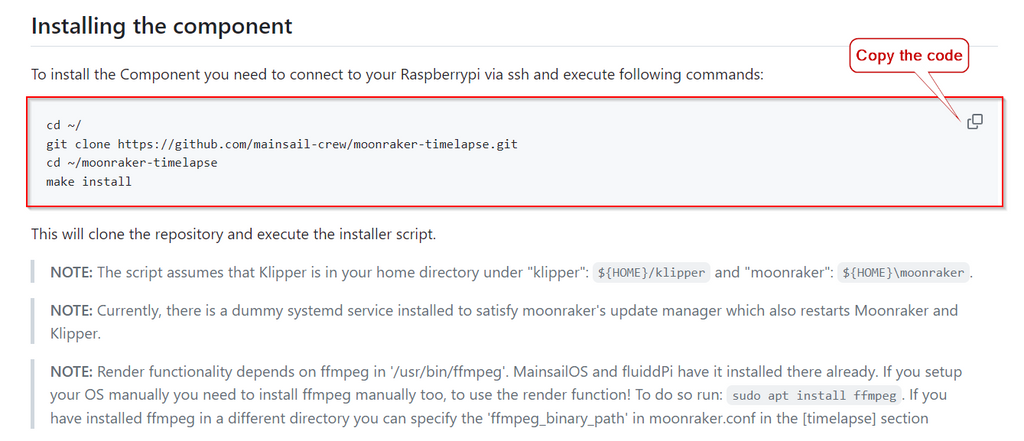
Jak skonfigurować Moonrakera za pomocą PuTTY
- Otwórz PuTTY na swoim komputerze:
- PuTTY to emulator terminala, który umożliwia zdalne połączenie z Raspberry Pi. Możesz pobrać PuTTY z jego oficjalnej strony internetowej tutaj .
- Po zainstalowaniu otwórz PuTTY.
- Wprowadź adres IP swojego Raspberry Pi:
- Twoje Raspberry Pi ma adres IP (podobny do numeru telefonu), który umożliwia komunikację z nim przez sieć.
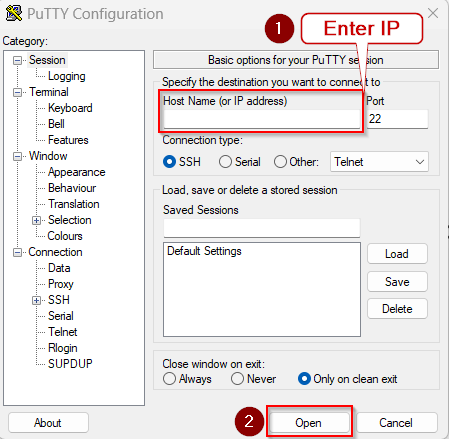
- Jeśli posiadasz drukarkę 3D z preinstalowanym oprogramowaniem Klipper i płytką Makerbase, taką jak Kingroon KLP1 CoreXY Printer , możesz łatwo znaleźć adres IP drukarki bezpośrednio z interfejsu ekranu drukarki.
- Po otwarciu PuTTY zobaczysz pole „Nazwa hosta (lub adres IP)”. Wpisz tutaj adres IP swojej drukarki Raspberry Pi lub 3D.
- Zaloguj się przy użyciu swoich danych uwierzytelniających:
- Po wprowadzeniu adresu IP kliknij „Otwórz”.
- PuTTY poprosi Cię o zalogowanie się. Użyj poświadczeń (nazwy użytkownika i hasła) skonfigurowanych dla Raspberry Pi.
- Uwaga: domyślna nazwa użytkownika to zazwyczaj „pi”, a domyślne hasło to „raspberry” (chyba że je zmieniłeś). Natomiast w przypadku korzystania z drukarki 3D Makerbase domyślną nazwą użytkownika i hasłem będą odpowiednio MKS i makerbase.
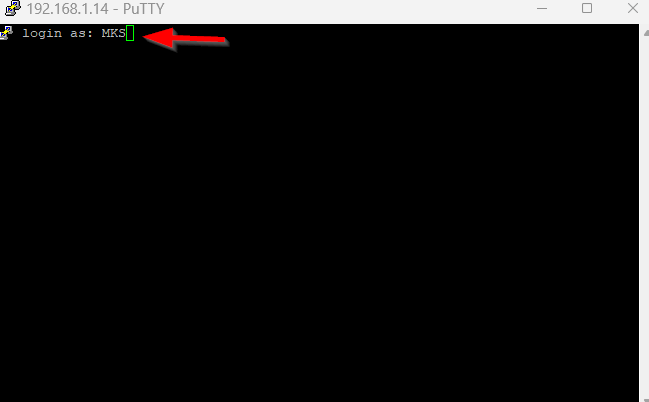
- Wklej kod timelapse:
- Po zalogowaniu zobaczysz okno terminala.
- Wróć do witryny timelapse Moonraker, na którą skopiowałeś kod instalacyjny.
- Kliknij prawym przyciskiem myszy w oknie PuTTY, aby wkleić kod.
- Naciśnij enter."
- Wtyczka timelapse zostanie teraz zainstalowana w Twojej instancji Klippera, a otrzymasz wiadomość o powodzeniu.
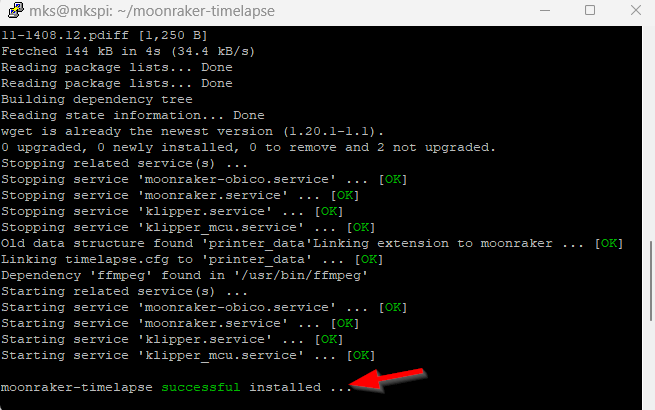
Uwaga: Podczas procesu instalacji możesz zostać ponownie poproszony o podanie hasła do drukarki 3D Raspberry Pi lub Makerbase.
- Włącz aktualizację komponentu Timelapse
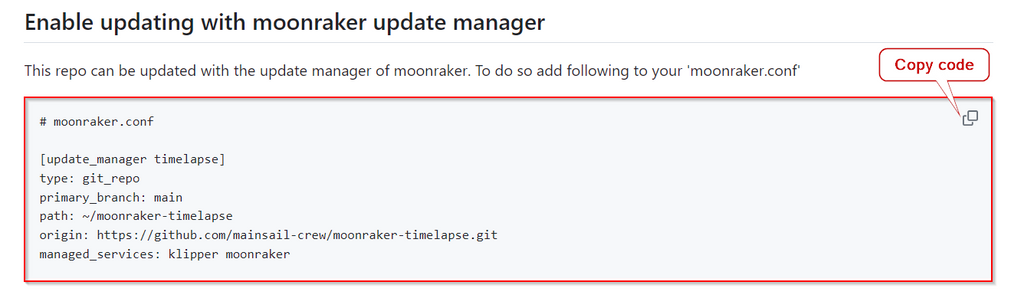
2. Wprowadź adres IP swojej drukarki 3D Raspberry Pi lub Makerbase i otwórz interfejs sieciowy Fluidd w swojej przeglądarce.
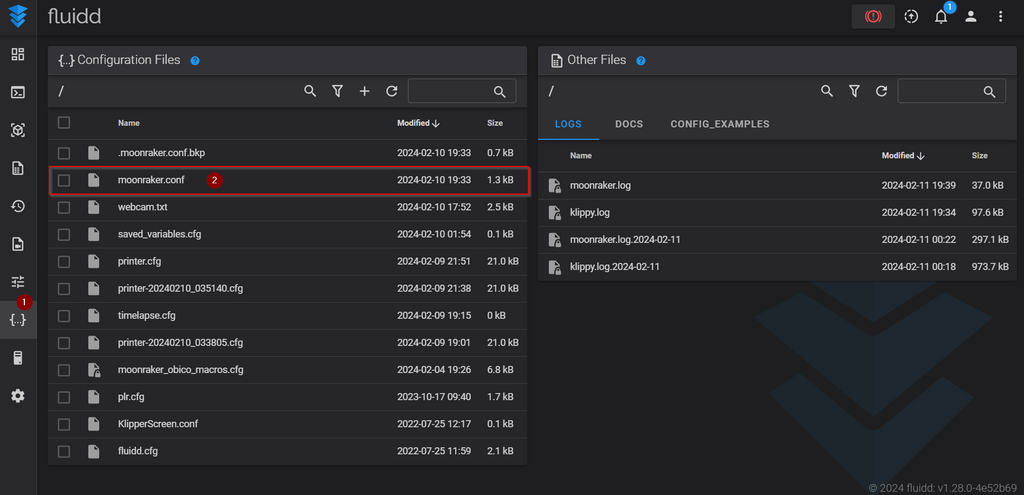
4. Wklej skopiowany kod na dole pliku i kliknij „Zapisz i uruchom ponownie”.
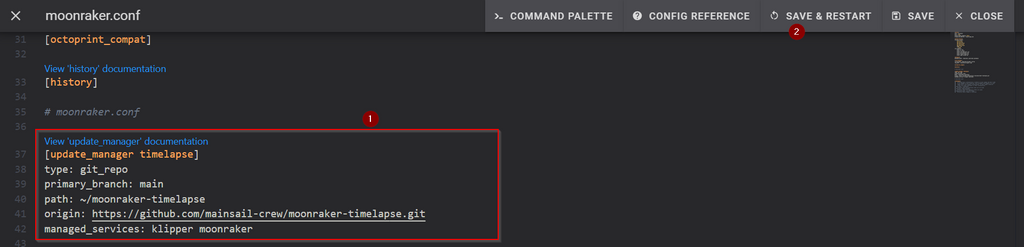
- Sprawdź aktualizacje Timelapse
2. Poszukaj sekcji aktualizacji timelapse. Powinieneś zobaczyć opcję związaną z timelapse.
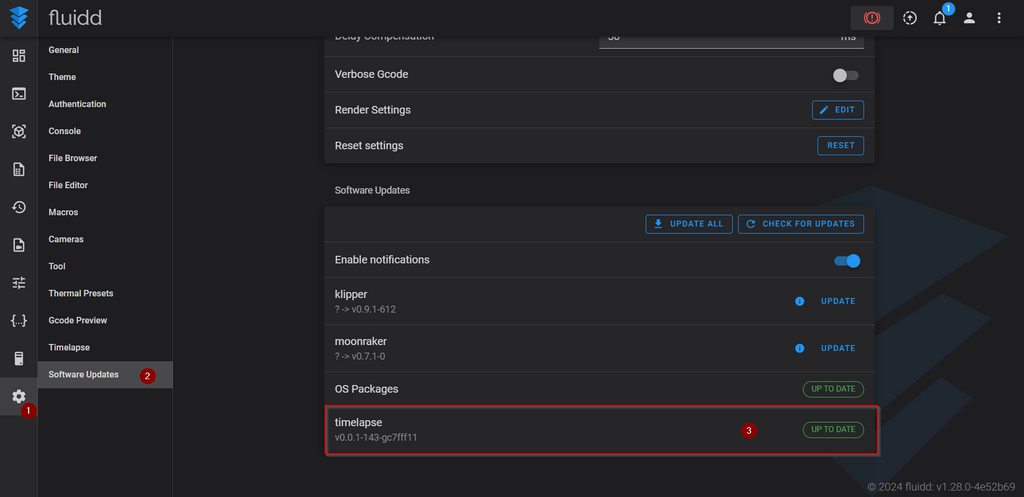
5. Zaktualizuj Timelapse bezpośrednio przez Fluidd
Możesz teraz aktualizować funkcjonalność timelapse bezpośrednio poprzez Fluidd, kiedy tylko zajdzie taka potrzeba.
Konfigurowanie makra timelapse w Ultimaker Cura
- Odwiedź witrynę konfiguracyjną Moonraker Timelapse :
Przejdź do strony konfiguracji timelapse Moonrakera .
Skopiuj kod podany w sekcji „Definiowanie makra Gcode”.

Otwórz interfejs Fluidd.
Przejdź do sekcji konfiguracji i otwórz plik drukarki.cfg.
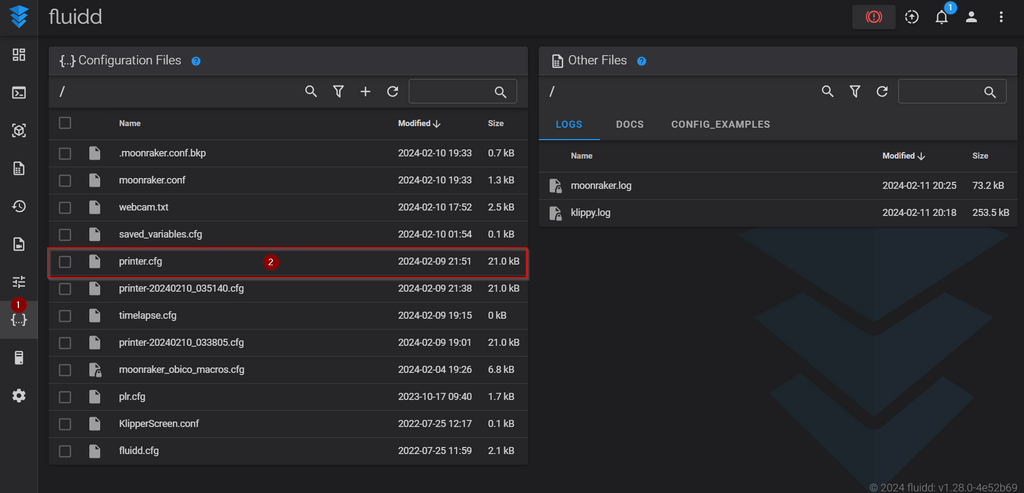
Wklej skopiowany kod do pliku drukarki.cfg. 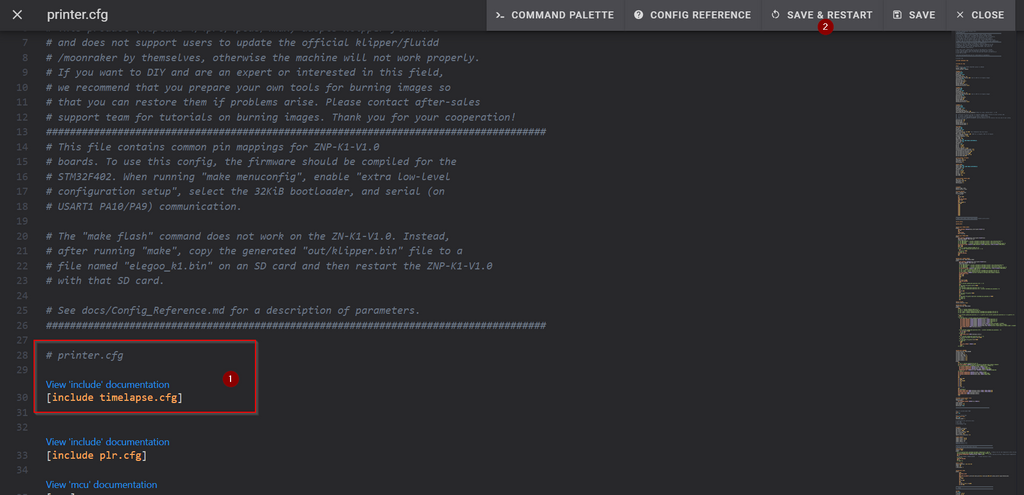
Zapisz zmiany i uruchom ponownie drukarkę.
3. Otwórz Ultimaker Cura na swoim pulpicie :
Jeśli używasz innego fragmentatora, odpowiednie kroki znajdziesz na stronie konfiguracyjnej Moonrakera .
W Ultimaker Cura kliknij Rozszerzenia -> Przetwarzanie końcowe -> Modyfikuj G-Code . 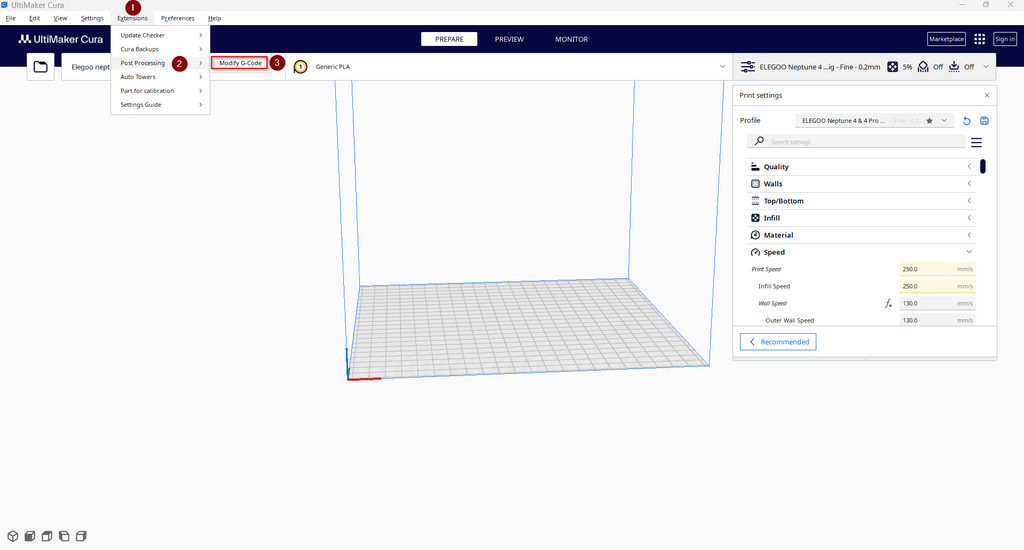
4. Dodaj polecenie Timelapse :
Przejdź do opcji Dodaj skrypt -> Wstaw przy zmianie warstwy .
W polu „Kod G do wstawienia” wpisz: TIMELAPSE_TAKE_FRAME.
Cura będzie teraz wstawiać to polecenie po każdej zmianie warstwy, wskazując oprogramowaniu Klipper, aby wykonał migawkę. 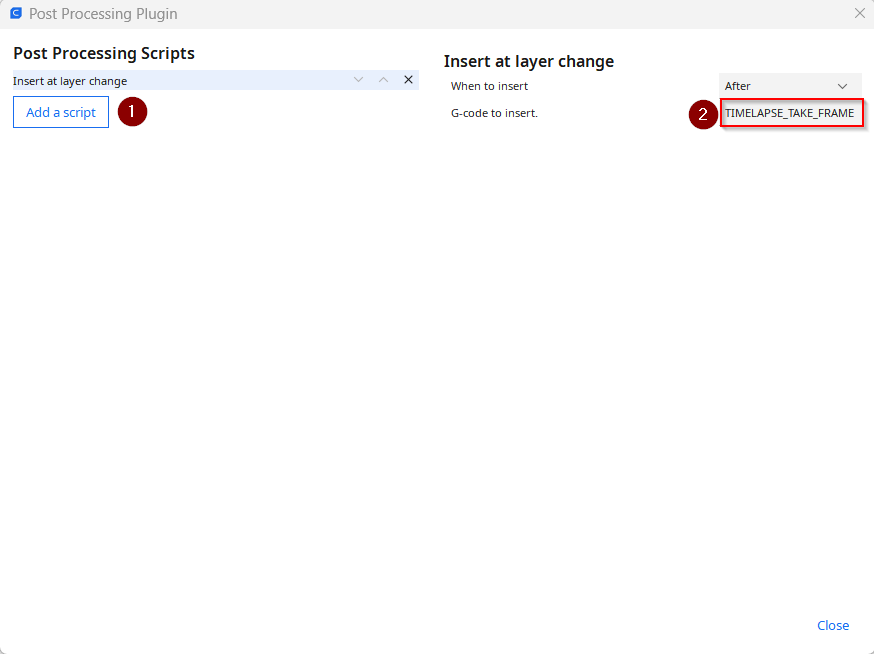
Aktywacja komponentu Timelapse
- Skopiuj kod :
Odwiedź witrynę konfiguracji timelapse firmy Moonraker .
Skopiuj kod podany w sekcji „Aktywuj komponent”.
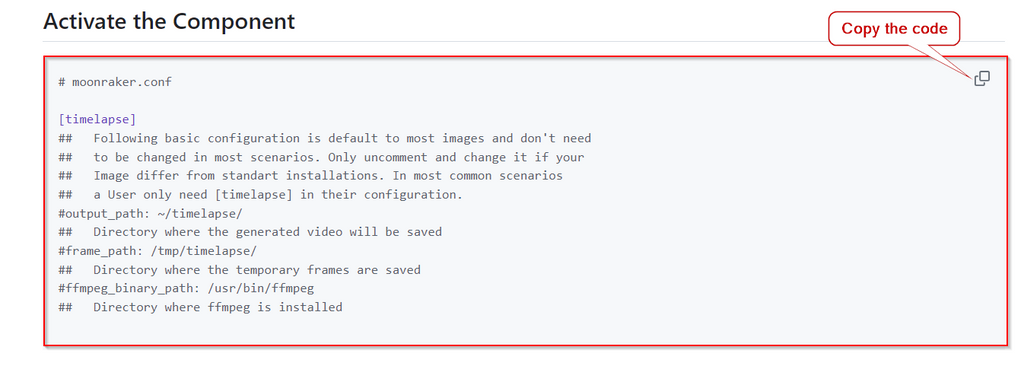
2. Edytuj plik moonraker.conf :
Przejdź do sekcji konfiguracji w interfejsie Fluidd.
Otwórz plik moonraker.conf.
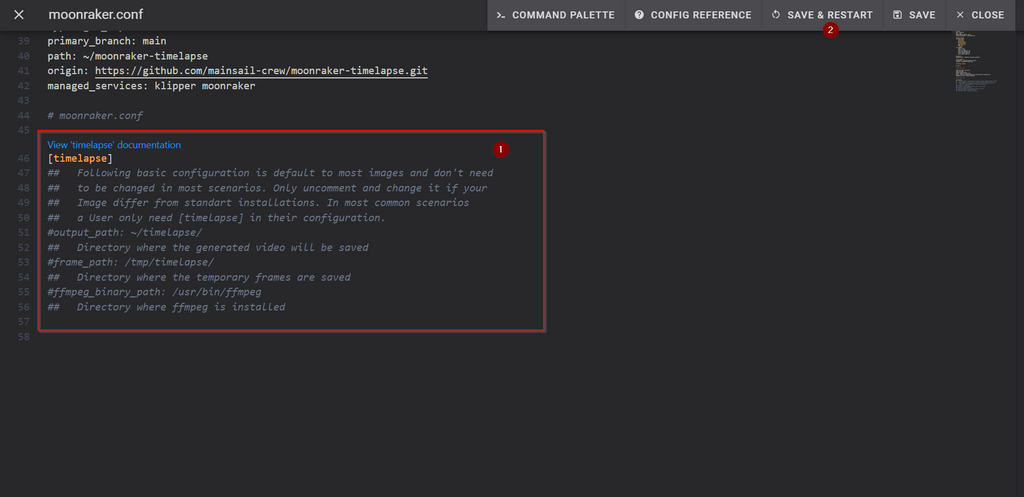
Wklej skopiowany kod do pliku.
Zapisz zmiany i uruchom ponownie drukarkę.
3. Sprawdź interfejs Fluidd :
Teraz zauważysz osobną sekcję timelapse na pasku menu interfejsu Fluidd.
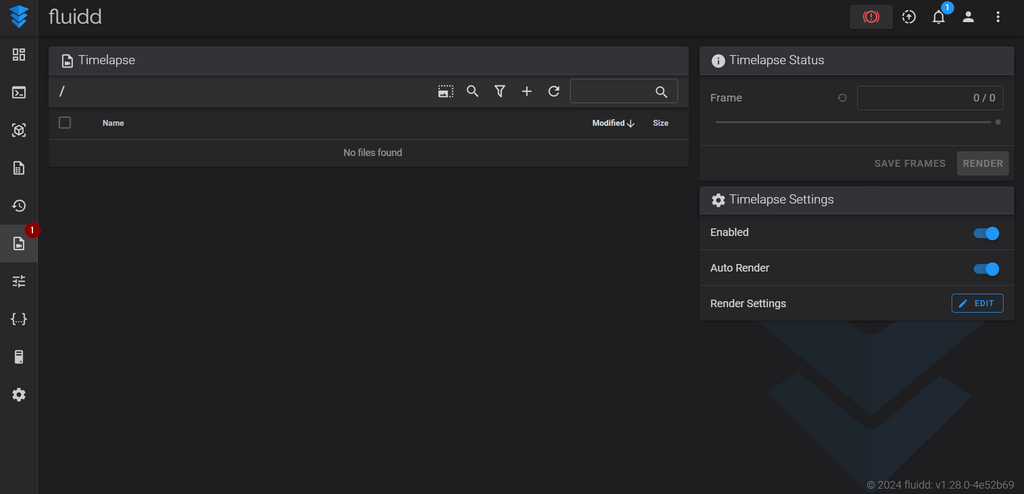
Dobra robota! 🎉 Pomyślnie skonfigurowałeś funkcję timelapse w swojej drukarce 3D Klipper . Teraz możesz nagrywać urzekające filmy ze swoich wydruków. Aby uzyskać dostęp do filmów timelapse, przejdź do dedykowanej sekcji w interfejsie Fluidd .
Funkcje w Klipper Timelapse
- Ustawienia renderowania
Ustawienia renderowania pozwalają kontrolować ostateczny wynik filmu poklatkowego Klipper.
Liczba klatek na sekundę : Liczba klatek na sekundę wskazuje liczbę ujęć na minutę, które zostaną uwzględnione w końcowym filmie. Większa liczba klatek na sekundę zapewnia płynniejsze filmy, ponieważ łączą wiele migawek w ciągu jednej minuty. Na początek, aby uzyskać dobre rezultaty, wystarczająca jest szybkość 30 klatek na sekundę.
Zapisywanie klatek/ujęć : Możesz zapisać pojedyncze klatki lub zdjęcia zrobione podczas timelapse. Ta funkcja umożliwia edycję tych migawek w preferowanym oprogramowaniu do edycji i utworzenie niestandardowego filmu poklatkowego.
Generowanie miniatur : wtyczka timelapse może automatycznie wygenerować miniaturę Twojego filmu i osadzić ją w pliku. Miniatury pomagają szybko rozpoznać wydruki 3D.
- Wybór i tryb kamery
Konfiguracja wielu kamer : jeśli masz wiele kamer, możesz wybrać konkretną kamerę, aby nagrywać filmy poklatkowe. Ta funkcja pozwala wybrać główną kamerę do strumieniowego przesyłania wideo i kamerę o wysokiej rozdzielczości przeznaczoną do nagrywania timelapseów.
Tryb aparatu :
Polecenie makro Gcode : Ten tryb wykorzystuje skonfigurowane wcześniej makro polecenie (TIMELAPSE_TAKE_FRAME) do przechwytywania migawki po każdej zmianie warstwy podczas drukowania.
Ustawienie Hyperlapse : Jeśli Twój fragmentator nie obsługuje wstawiania niestandardowych skryptów Gcode, przydatny jest tryb Hyperlapse. Możesz ustawić czas trwania migawek (np. co 20 sekund), a wtyczka timelapse będzie automatycznie rejestrować ujęcia w określonych odstępach czasu i łączyć je w końcowy film.
Pamiętaj, aby poeksperymentować z tymi ustawieniami, aby uzyskać najlepsze rezultaty w przypadku filmów timelapse.
Wskazówki i porady dotyczące tworzenia dobrych filmów poklatkowych
Tworzenie urzekających filmów timelapse wymaga dbałości o szczegóły i pewnych kreatywnych wyborów. Oto kilka wskazówek i wskazówek, jak ulepszyć filmy poklatkowe Klipper:
- Umiejscowienie i stabilność kamery :
- Ustaw aparat tak, aby uchwycić cały ruch stołu drukującego i dysz.
- Zapewnij stabilny montaż, aby uniknąć drgań materiału.
- Oświetlenie :
- Dobre oświetlenie ma kluczowe znaczenie. Unikaj ostrych cieni i nierównego oświetlenia.
- Dobrze sprawdza się światło naturalne lub rozproszone światło sztuczne.
- Częstotliwość wyświetlania klatek :
- Wybierz odpowiednią liczbę klatek na sekundę (fps) dla swojego timelapse. Wyższa liczba klatek na sekundę (np. 30 kl./s) zapewnia płynniejsze filmy.
- Eksperymentuj, aby znaleźć właściwą równowagę pomiędzy płynnością a rozmiarem pliku.
- Oprogramowanie do edycji :
- Użyj oprogramowania do edycji wideo, aby skompilować przechwycone klatki w film poklatkowy.
- Przytnij niepotrzebne części, dostosuj ekspozycję i, jeśli to konieczne, dodaj przejścia.
- Skład :
- Zastanów się nad kompozycją swoich ujęć. Ładnie skadruj wydruk w filmie.
- Dołącz interesujące elementy, takie jak ruchome części, skomplikowane detale lub zmieniające się kolory.
- Tryb Hyperlapse :
- Jeśli Twój fragmentator nie obsługuje niestandardowych skryptów Gcode, użyj trybu Hyperlapse w Klipperze.
- Ustaw odstęp czasu (np. 20 sekund) dla automatycznych zdjęć podczas drukowania.
- Generowanie miniatur :
Włącz generowanie miniatur. Miniatury pomagają szybko zidentyfikować wydruki.
- Eksperymentuj i ucz się :
- Wypróbuj różne kąty kamery, poziomy powiększenia i ustawienia.
- Ucz się z każdego timelapse'a i ulepszaj się z każdym wydrukiem.
Wniosek
Podsumowując, filmy timelapse to potężne narzędzie dla entuzjastów druku 3D. Łącząc oprogramowanie Klipper z odpowiednią konfiguracją aparatu, możesz uchwycić cały proces drukowania w skondensowanym formacie. Timelapse służy wielu celom: prezentowaniu swoich dzieł, analizowaniu błędów drukowania i dzieleniu się postępami ze społecznością. Pamiętaj, aby eksperymentować z kątami, oświetleniem i edycją wideo, aby tworzyć urzekające filmy. Niezależnie od tego, czy dokumentujesz swoją podróż, czy po prostu cieszysz się hipnotyzującym tańcem swojej drukarki, timelapsey dodają dodatkowej magii do świata druku 3D. Udanego drukowania i niech Twoje filmy poklatkowe zainspirują innych twórców!
W tym artykule omówiliśmy, jak zainstalować i skonfigurować komponent timelapse Klipper Moonraker. Teraz możesz rozpocząć nagrywanie filmów timelapse. Następnie możesz dowiedzieć się o wszystkich różnych ustawieniach timelapse dostępnych w naszym artykule na temat ustawień timelapse w grocie lub ustawień timelapse w Fluidd .
 United States (USD $)
United States (USD $)
 Российская (RUB ₽)
Российская (RUB ₽)
 Global (USD $)
Global (USD $)

















Salve,ho eseguito tutta la guida per installare time lapse sulla mia Kp3s pro v2 ma alla fine tutti i componenti installati mi danno errore su fluidd e quindi non posso usarlo,la guida non funziona con questo klipper installato sulla Kp3s pro v2,se qualcuno ci è riuscito e vorrebbe condividere la guida sarei grato.